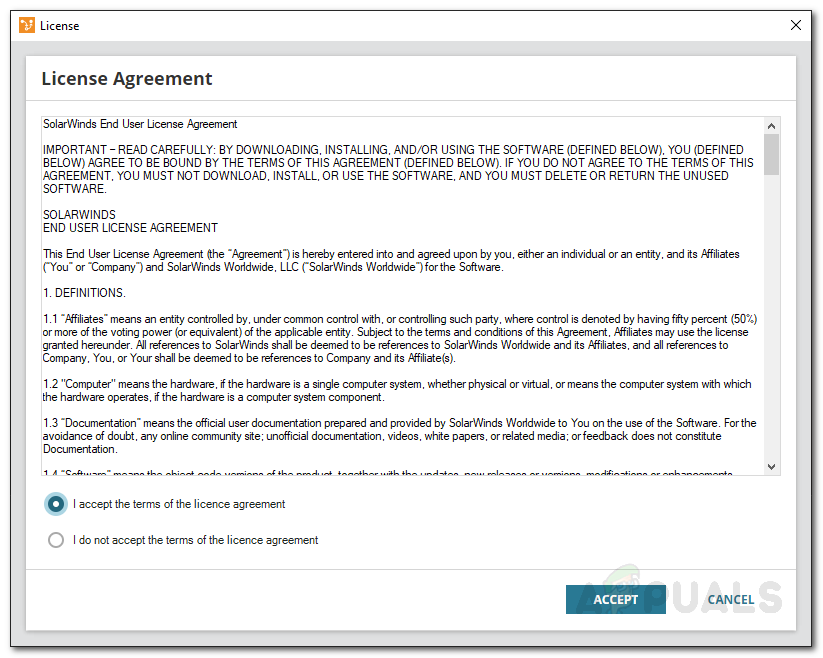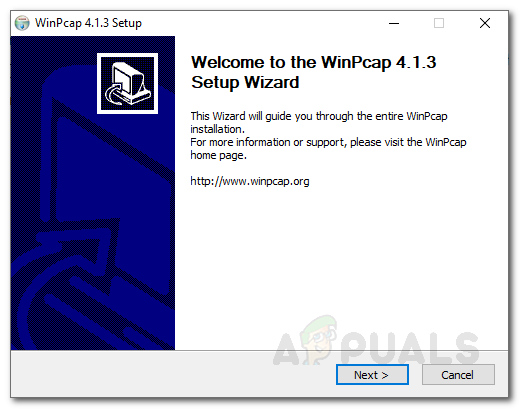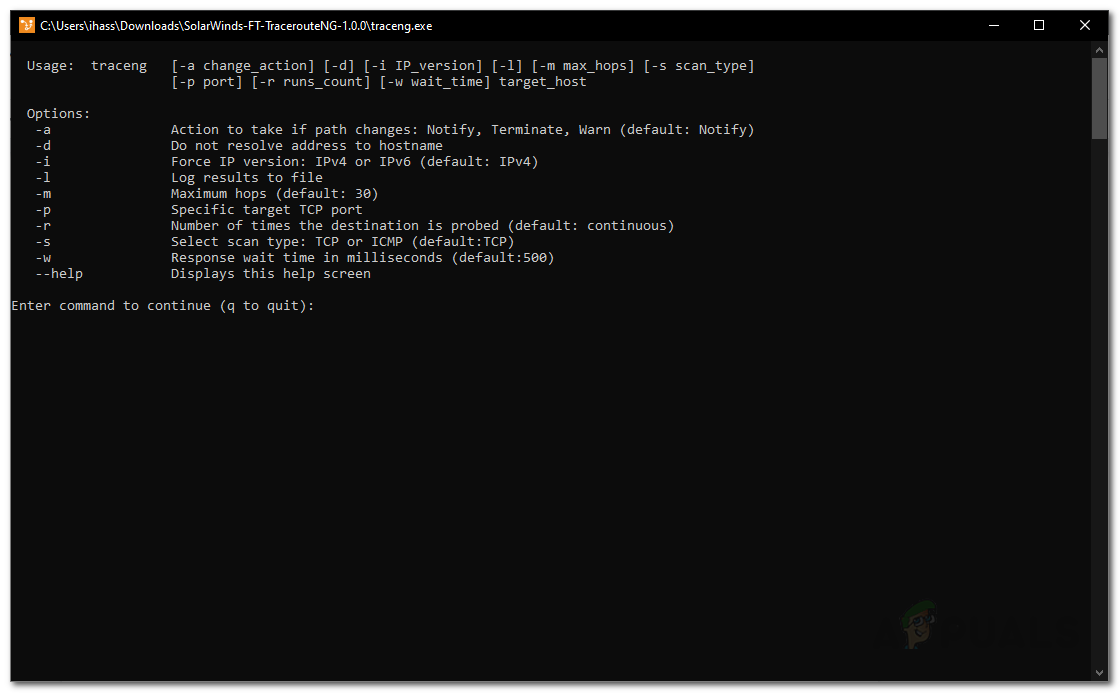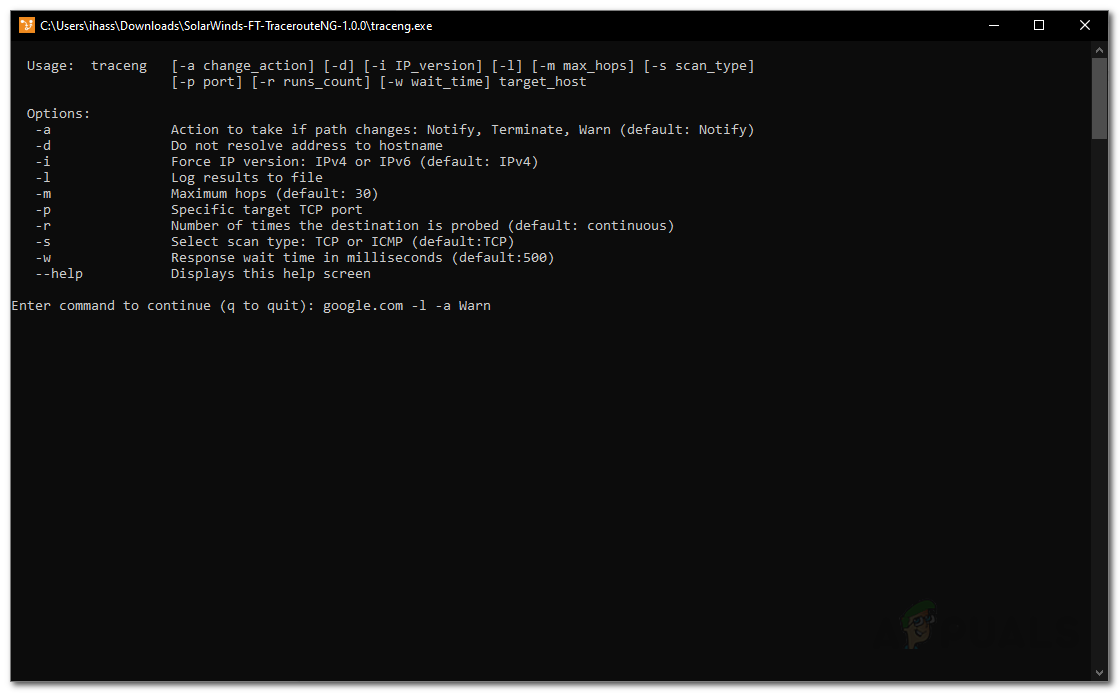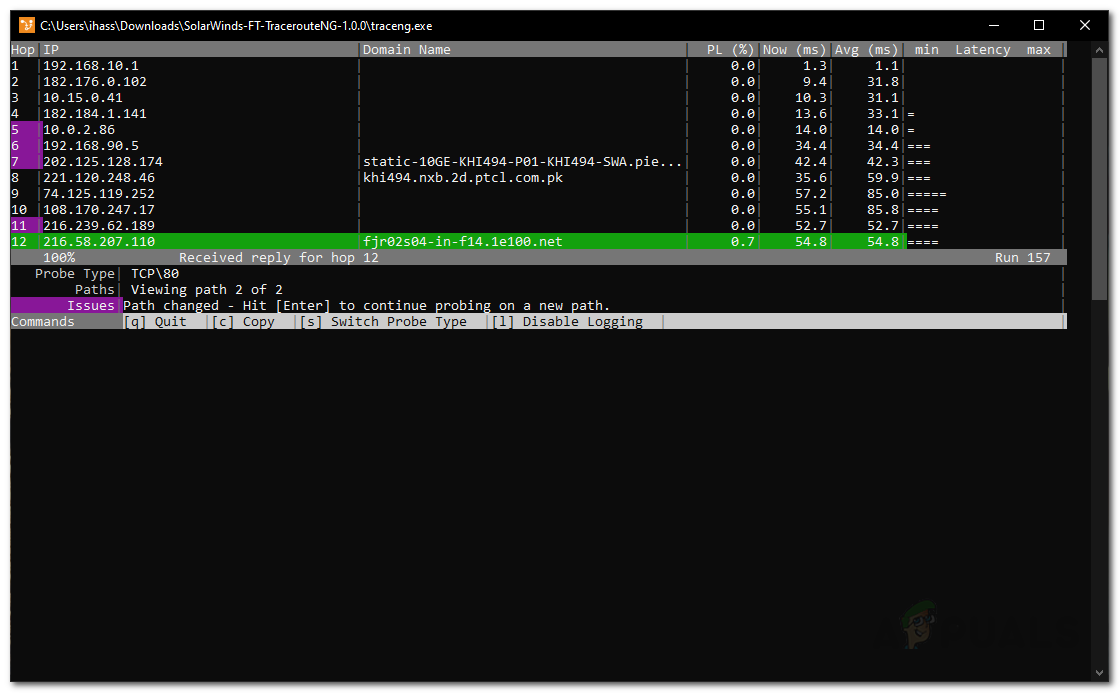Проблемы с подключением очень распространены в этом цифровом мире. Когда мы пытаемся подключиться к другим серверам или машинам, наши компьютеры связываются друг с другом. Эта связь осуществляется по частям, называемым пакетами. Эта отправка и получение пакетов зависит от вашего интернет-соединения. Обычно это происходит с очень высокой скоростью (принимая во внимание скорости этого современного мира), и поэтому большинство из нас часто не осознает, что происходит на сервере. Если эти пакеты не могут достичь места назначения с хост-машины, вы не сможете установить соединение. Traceroute - это очень простой диагностический инструмент, который пригодится в таких условиях. Обсудим это подробнее.
Что такое Traceroute?
Trace - очень полезный и интересный инструмент, который можно использовать, чтобы выяснить, как пакеты передаются от хост-устройства к целевой машине. В Интернете пакеты, которые передаются с вашего компьютера на целевую машину, будут затронуты разными маршрутизаторами. Эти маршрутизаторы передают пакеты от одного к другому, пока пакет, наконец, не достигнет места назначения. У этих маршрутизаторов, конечно же, есть свои IP-адреса, поскольку они могут передавать пакеты. Traceroute работает очень умно. Он использует поле заголовка IP-пакета, известное как TTL или время жизни.

Traceroute
TTL используется для предотвращения зацикливания пакетов. Допустим, сеть неправильно сконфигурирована, и, следовательно, пакет попадает в эту неправильную конфигурацию, заставляя его маршрутизировать туда и обратно между двумя маршрутизаторами. Теперь, если бы не TTL, пакет зависал бы навсегда, потребляя ресурсы сети. Как это работает, перед отправкой пакета ему присваивается определенное значение TTL, скажем 4. Когда пакет достигает первого маршрутизатора, он теряет свое значение на 1, что означает уменьшение времени жизни. Как только значение достигает 0, пакет отбрасывается и, следовательно, предотвращаются петли.
Как работает Traceroute?
Итак, traceroute использует это поле TTL для определения IP-адресов этих маршрутизаторов по пути маршрутизации. Вы спросите, как это происходит? Для поиска идентификаторов маршрутизаторов traceroute отправляет пакет со значением TTL 1, который при касании маршрутизатором отбрасывается, так как значение уменьшается до нуля. Маршрутизатор в ответ отправляет сообщение источнику, информируя об этом. Traceroute использует это сообщение или эхо-запрос, чтобы узнать идентификатор маршрутизатора. Значение пакета продолжает увеличиваться на единицу, и в результате traceroute получает IP-адреса всех маршрутизаторов на пути маршрутизации. Следовательно, предоставляем вам анализ пути подключения. Эта информация может использоваться администраторами сети для диагностики проблем с подключением и является полезной.
Как использовать Traceroute NG?
Traceroute NG - это улучшенный инструмент трассировки, разработанный Solarwinds, который можно использовать для диагностики проблем с подключением. Он предлагает быстрый и точный анализ сетевого пути с использованием зондирования TCP и ICMP. Мы научим вас, как его использовать, и, честно говоря, это довольно просто. Чтобы использовать этот инструмент, вам сначала необходимо загрузить его с веб-сайта Solarwinds. Для этого отправляйтесь в эта ссылка и нажмите ' Скачать бесплатный инструмент '. После загрузки инструмента следуйте приведенным ниже инструкциям:
- Извлеките загруженный .zip файл в любое место, которое вам нравится, а затем перейдите в это указанное место.
- Запустить traceng.exe файл для запуска traceroute NG.
- Когда вы запустите инструмент, вам будет предложено Лицензионное соглашение коробка. Согласитесь с соглашением и нажмите Принять .
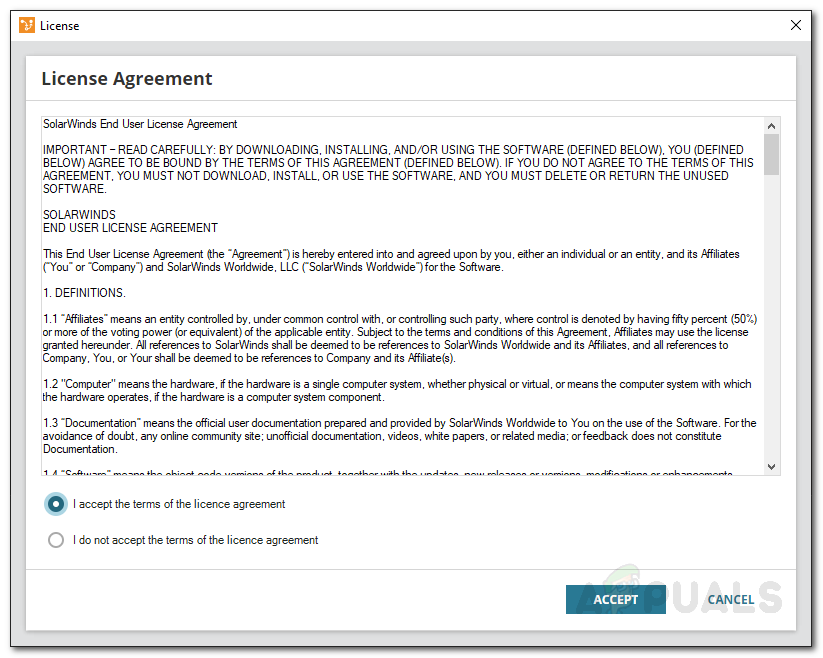
Лицензионное соглашение
- Если у вас нет WinPcap В вашей системе traceroute автоматически загрузит мастер установки WinPcap. При появлении запроса ОАК диалоговое окно, щелкните да .
- Установить WinPcap с помощью мастера установки.
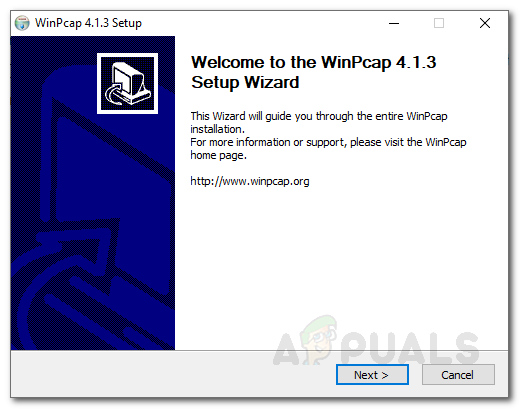
Установка WinPcap
- После этого откройте Командная строка Traceroute NG окно. Вам будут показаны все доступные параметры и описание требований.
- Есть ряд параметров, которые вы можете использовать при трассировке.
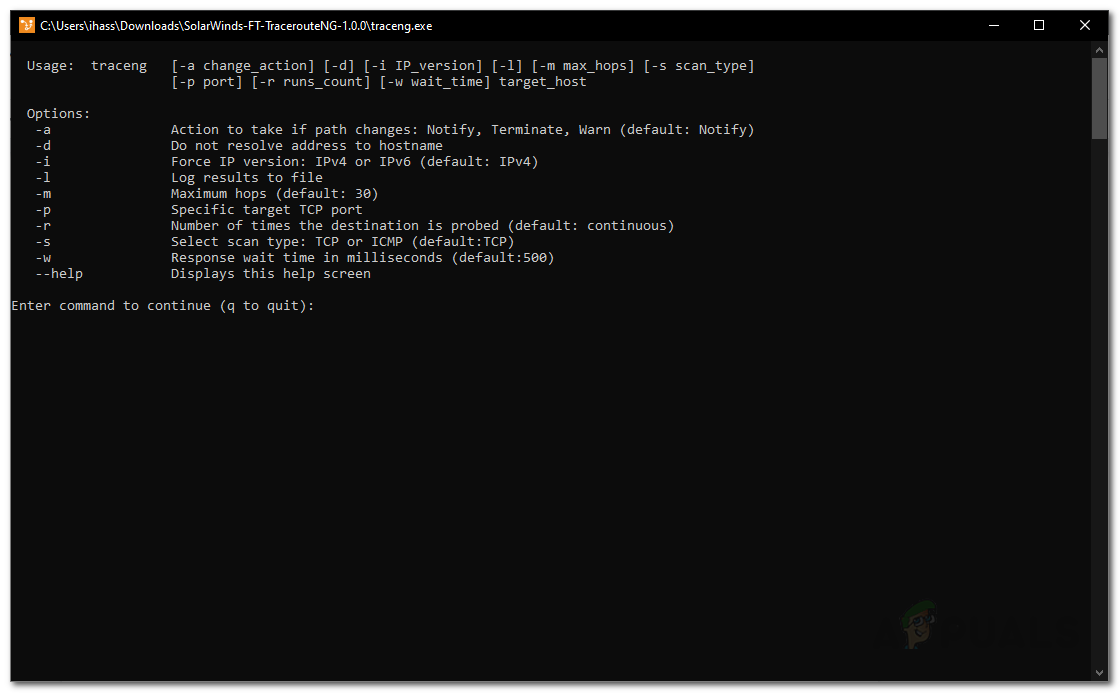
Использование Traceroute NG
- Вы можете использовать -к параметр выполнить одно из упомянутых действий при изменении пути.
- Если вы хотите создать файл журнала, используйте -l параметр который создаст файл журнала анализа пути. Это избавит вас от необходимости вручную записывать все IP-адреса, если вы этого хотите, путем автоматического сохранения их в файле журнала. Журналы будут сохранены в папке « журналы ’Папки traceroute.
- Чтобы использовать инструмент, просто укажите URL-адрес любого веб-сайта с любыми параметрами, которые вы хотите, и нажмите Войти .
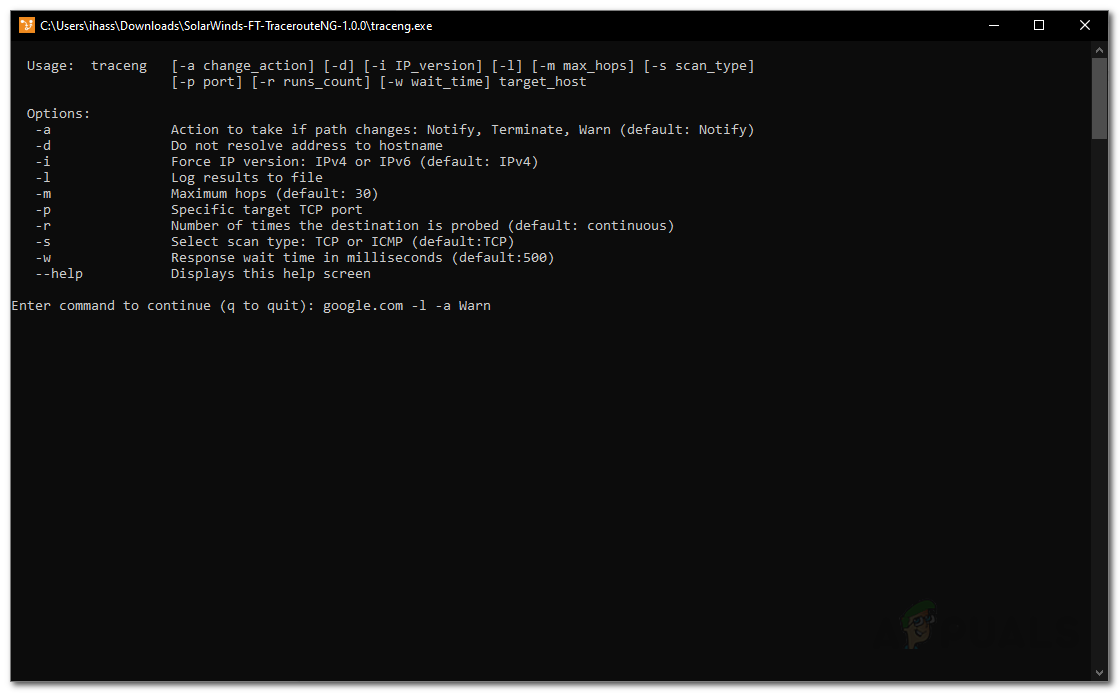
Traceroute NG CMD
- Если во время трассировки возникнут какие-либо проблемы, они будут отображаться перед вопросы .
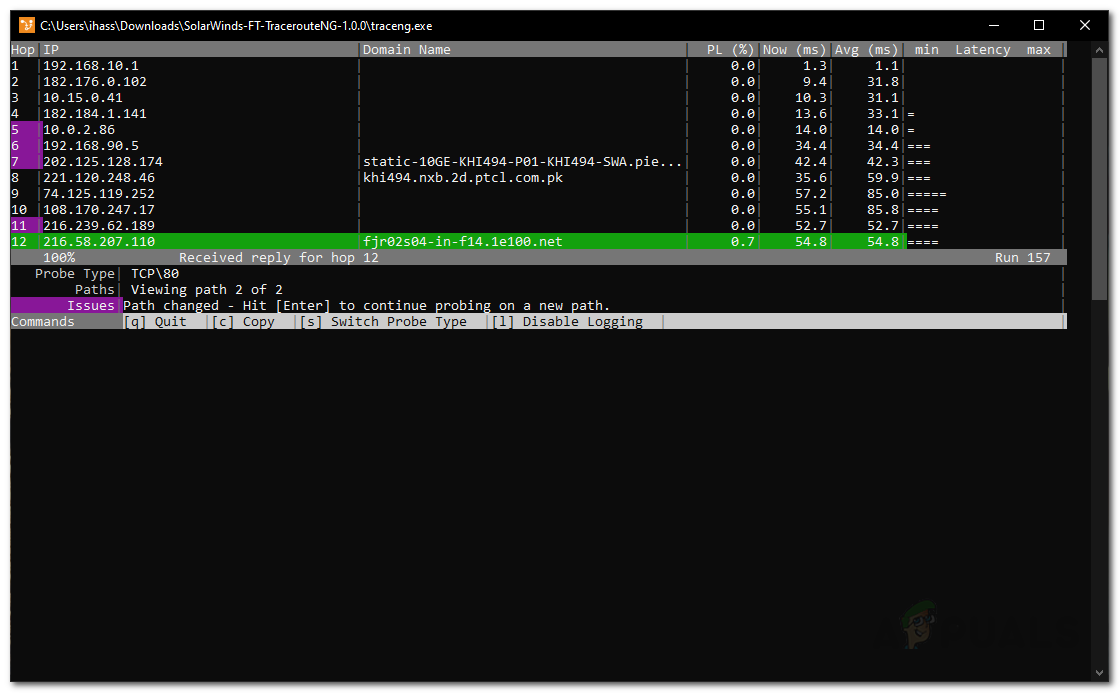
Отображение проблем
- Если вы хотите остановить трассировку, просто введите ‘ какие 'Без апострофов и удара Войти .